목록크리에이터 (60)
준호씨의 블로그
 Snow - 눈이 내릴땐 slow motion으로 찍어보세요. feat. reverse
Snow - 눈이 내릴땐 slow motion으로 찍어보세요. feat. reverse
아침에 눈이 펑펑 내렸습니다. (그런데 벌써 그쳤네요) 눈이 내리는 모습을 잘 보이도록 하기 위해 슬로모션으로 영상을 촬영해 보았습니다. 그리고 눈이 올라가는 것처럼 보이도록 하려고 Reverse를 적용했습니다. vllo에서는 reverse하니 화질 저하가 생겨서 맥북으로 옮겨서 iMovie에서 reverse를 적용해서 추출한 다음 다시 휴대폰으로 옮겨서 편집했습니다. 음악과 필터를 입혀주었습니다. 음악은 보통 볼륨 50% 정도로 줄여서 사용하는 편입니다. (참고로 대화가 들어가면 10% 정도로 줄이는 편) 색상이 칙칙해서 약간 푸르스름하게 나오도록 필터를 적용했습니다. 느린 영상이라 페이드인, 페이드아웃은 5초로 넉넉하게 주었습니다.
 유튜브 구독자 600명 돌파!
유튜브 구독자 600명 돌파!
유튜브 영상을 마지막으로 올린 지 1년이 다 되어가네요. 구독자가 조금씩 올라서 600명이 넘을지는 꽤 되었는데 셀프 축하 영상을 이제야 올립니다. 600명 축하 영상 어떻게 만들지 고민하던 차에 SNS에서 짐벌 광고하는 것을 보다가 짐벌 하나 질러서 짐벌 기능을 이용해서 영상을 만들어 보았습니다. 사실 짐벌 말고도 이런저런 아이템들을 조금씩 사 모았고 사고 싶은 아이템들이 더 있지만 천천히 알아보고 있습니다. 사실 장비보다도 콘텐츠가 중요한데... 실력이 안되니 장비라도... 쿨럭...
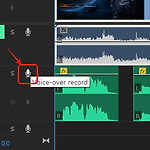 프리미어프로 - 녹음 중 내 목소리가 따라 들린다면?
프리미어프로 - 녹음 중 내 목소리가 따라 들린다면?
프리미어 프로에는 목소리를 바로 녹음할 수 있는 기능이 있습니다. Voice-over record 기능입니다. 영상에 내레이션을 추가하기 유용한 기능입니다. 영상을 편집하다 보니 중간에 말로 설명을 넣는 것이 좋겠다 싶으면 바로 녹음을 할 수 있습니다. 그런데 환경에 따라 내가 녹음하고 있는 목소리가 녹음 중에 바로 재생되는 경우가 있습니다. 녹음하는 도중에 0.5초 정도 뒤에 자신의 목소리가 따라 들리니 상당히 거슬리더군요. 다행히 설정에 끄는 기능이 있었습니다. Edit -> Preferences -> Audio 설정으로 들어갑니다. "Mute input during timeline recording"을 선택해 주면 녹음 중인 소리가 재생되는 것을 막을 수 있습니다. 이런 기능은 왜 넣어둔 것일까요?..
 캡처보드와 HDMI출력되는 카메라로 고성능 웹캠만들기. 잡다 정보 화면이 거슬린다면? 영상만 HDMI출력할 수 있는 카메라를 찾으려면?
캡처보드와 HDMI출력되는 카메라로 고성능 웹캠만들기. 잡다 정보 화면이 거슬린다면? 영상만 HDMI출력할 수 있는 카메라를 찾으려면?
캡처보드가 있으면 집에 있는 카메라를 이용해서 고성능 웹캠을 만들 수 있습니다. 캠 링크 캡처보드와 집에서 놀고 있던 NEX-3N 미러리스 카메라를 연결한 모습입니다. OBS에서 Video Capture Device를 추가하고 Camlink로 설정하면 아래처럼 카메라에서 나오는 화면이 OBS로 출력되는 것을 볼 수 있습니다. 다만 카메라 화면에 나오던 설정 화면이 함께 나타납니다. 설정 화면들을 적당히 잘라주어서 불필요한 화면이 나타나지 않도록 해줍니다. OSX 환경이라면 Option키를 누른 상태에서 사이즈를 조정하면 영역 잘라내기(Crop)를 쉽게 할 수 있습니다. 이 방법을 몰랐을 때는 Transform에서 Crop숫자를 직접 넣어서 조정했었습니다. 물론 정밀하게 조정하려면 숫자를 직접 입력하는 게..
 처음 해 본 애프터이펙트 실습
처음 해 본 애프터이펙트 실습
준비물까지 챙겨주는 온라인 클래스 대한민국 1등 온라인 클래스 플랫폼. 준비물까지 모두 챙겨드릴게요. 해야만 하는 일에 밀려, 방법을 몰라서, 시작을 망설였다면, 사랑하는 일을 하기 위한 기반이 필요하다면, 당신이 사랑하는 class101.net 강좌 들으면서 실습한 결과물입니다. 애프터 이펙트로 뭔가 만들어 본 건 처음이네요. 프리미어랑 조작이 비슷하면서도 모션 그래픽 제작에 특화되어 있습니다. 텍스트의 투명도(opacity), 사이즈(scale), 회전(rorate), 위치(position) 조정을 해 보았습니다. 프리미어에서도 가능한 기능들이지만 좀 더 작업하기 수월한 거 같네요.
